Неки људи одржавају нула непрочитаних е-порука; неки су пустили да се та црвена значка попне на хиљаде. Никад није касно - можете постати један од оних чистих људи у пријемном сандучету попут мене. Оно што вам може помоћи на путу до Инбок Зеро је ових шест савета у Апплеовој сопственој апликацији Маил за иПхоне и Мац за које можда нисте знали.
Па, осим очигледног савета број 0: Увек треба да притиснете дугме за отказивање претплате на дну сваке нежељене промотивне е-поруке чим добијете прву. Након што убијете све те нежељене претплате, ових шест мање познатих функција Аппле Маил-а учиниће вас правим професионалцем у управљању вашом е-поштом.
Тајне функције у Аппле Маил-у
Ако сте превише заузети да бисте прочитали наш преглед мање познатих савета за Аппле Маил, можете погледати наш брзи видео:
Бр. 1: Преусмери уместо Проследи
Замислите да вам неко пошаље е-пошту коју треба проследити неком другом, али ви више не желите да будете укључени у разговор.
Постоји бољи начин да се ово реши - Преусмери. Ово ће вас уклонити из разговора од сада па надаље, тако да више нисте по вољи свих осталих у ланцу.
Према Аппле подршци, „Примаоцу се приказује само адреса оригиналног пошиљаоца, а одговор примаоца иде само оригиналном пошиљаоцу.“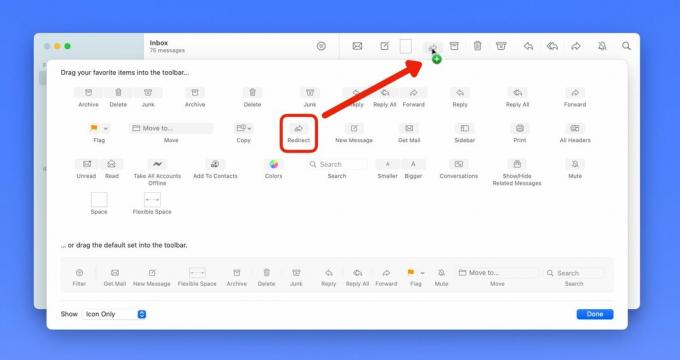
Снимак екрана: Д. Грифин Џонс/Култ Мака
Да бисте ово омогућили на Мац-у, морате га додати на траку са алаткама Маил. Кликните десним тастером миша (или држите тастер Цонтрол) на траци са алаткама и кликните Прилагодите траку са алаткама. Кликните и превуците дугме Преусмери на траку са алаткама.
Нажалост, ова функција није стигла до иПхоне-а или иПад-а. Можда ћемо то видети у иОС 17 следећег месеца на ВВДЦ23… 🤞
Бр. 2: Прилагодите покрете превлачења
Ретко бришем мејлове; Ја сам серијски архивар. У ствари, увек сам узнемирен када поставим нови уређај и нађем да подразумевана радња превлачења налево покушава да избрише уместо Архива. И НетНевсВире, мој вољени РСС клијент, ме је научио да користим превлачење удесно као Означи непрочитано.
Можда ваш мозак ради потпуно другачије и сматрате да је држање за сву своју стару е-пошту ужасавајуће. Срећом, сви можемо да имамо шта желимо ако прилагодимо акције превлачења.

Снимак екрана: Д. Грифин Џонс/Култ Мака
На иПхоне-у и иПад-у идите на Подешавања > Пошта > Опције превлачења. Можете подесити различите акције за лево и десно. Препоручујем да буде у складу са вашим Мац поставкама како се не бисте збунили.
На Мац-у, удари ⌘, (пречица је заправо командни зарез) или идите на Пошта > Подешавања у траци менија. Кликните Гледање таб. Нажалост, не можете баш да прилагодите која радња превлачења шта ради. Превлачење-десно увек укључује опцију Прочитано или Непрочитано; превлачење-налево увек одбацује поруку. Али можете изабрати да ли ће одбачене поруке ићи у Архиву или Отпад.
Бр. 3: Укључите додатне категорије поште
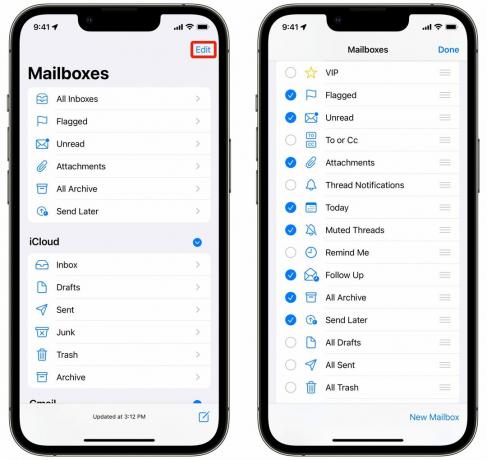
Снимак екрана: Д. Грифин Џонс/Култ Мака
Превуците назад на своју листу имејлова и видећете листу поштанских сандучића са свим уобичајеним осумњиченима: означени, непрочитани, архивирани итд. Али ако додирнете Уредити у горњем десном углу, можете прилагодити ову листу.
Можете да укључите паметне фасцикле које приказују ваше искључене нити, е-пошту која је стигла данас, е-пошту са прилозима, послату пошту коју треба да пратите и е-поруке од ВИП контаката. Мислим да су ово најкорисније, иако постоји још неколико које можете изабрати.
Бр. 4: Компактни режим са више прозора на Мац-у
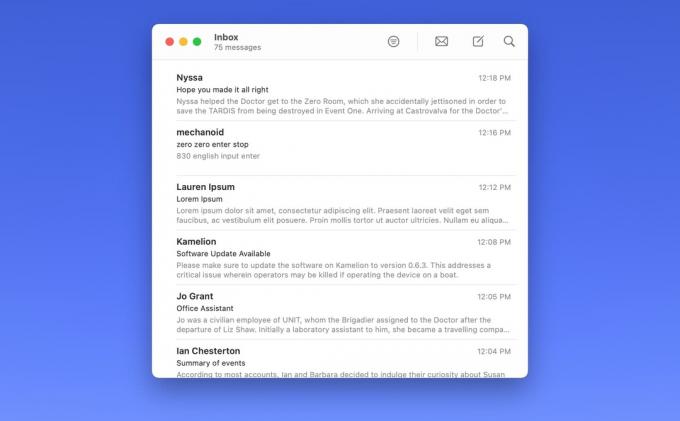
Снимак екрана: Д. Грифин Џонс/Култ Мака
Комплетан распоред у три колоне у апликацији Маил може заузети много простора на екрану вашег Мац-а. Ако користите МацБоок Аир од 13 инча, можда нећете желети да листа поштанских сандучића и преглед е-поште стално буду на екрану.
Да бисте променили ствари, пређите курсором преко разделника између две колоне. Кликните и превуците је тако да колона за преглед нестане. Можете учинити исту ствар за бочну траку (или једноставно идите на Поглед > Сакриј бочну траку). Затим можете смањити прозор поште много мањи него раније.
Да бисте отворили е-пошту, кликните двапут на њу на листи. Отвориће се у новом прозору који можете померати, мењати величину и затварати потпуно независно од листе порука. Лако можете имати гомилу е-порука један поред другог. Да бисте се кретали кроз различите поштанске сандучиће као што су Послато и Архива, можете да користите пречице на тастатури ⌘1 до ⌘7.
Бр. 5: Погледајте више имејлова одједном на иПхоне-у и иПад-у
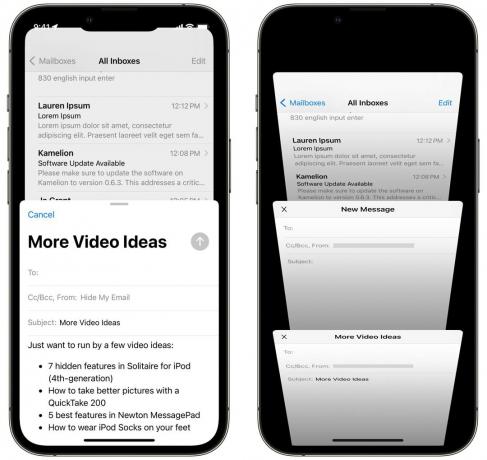
Снимак екрана: Д. Грифин Џонс/Култ Мака
На иПхоне-у, прозор Нове поште клизи нагоре и заузима цео екран. Али шта ако желите да се вратите и погледате другу е-пошту за референцу? Шта ако треба да саставите неколико е-порука одједном? Постоји једноставан начин да видите више имејлова одједном.
Можете да превучете надоле по искачућем прозору и наставите да прегледате апликацију. Вратите се на њега у било ком тренутку додиром на минимизирану насловну траку.
У ствари, истовремено можете саставити још једну е-пошту. Додирните насловну траку на дну да бисте видели све што сте отворили и прелазили са једне на другу верзију.
Бр. 6: Већи прегледи
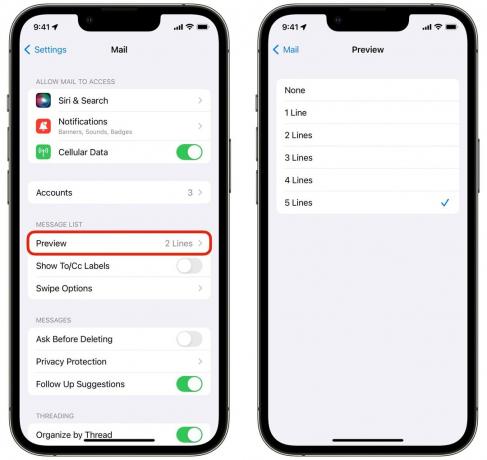
Снимак екрана: Д. Грифин Џонс/Култ Мака
Подразумевано, на листи порука видите два реда текста за преглед садржаја е-поруке. Можда желите да видите више; можда вам уопште неће бити потребни прегледи е-поште.
Лако је прилагодити тачно колико или колико мало прегледа видите. На иПхоне-у и иПад-у идите на Подешавања > Пошта > Преглед и можете га поставити било где Ниједан до 5 Линес. На Мац-у, то је у Пошта > Подешавања > Преглед > Преглед листе.
Неки људи га постављају на пет редова да би могли да виде добар део садржаја е-поште пре отварања. Лично, покушао сам да их искључим неко време, али ми се није свидело колико је листа густа, па сам је вратио на два реда.
Добијте још више савета за Аппле Маил
Не можете добити довољно савета за Аппле Маил? Имамо гомилу других упутстава која објашњавају напредне функције као што су отказивање порука и искориштавање Аппле-ових функција приватности:
- Сваки нови трик за е-пошту у иОС-у 16 који треба да знате
- Користите Сакриј моју е-пошту да заштитите своју приватност у иОС 15 и мацОС Монтереи
- Поправите неред изазван пријављивањем помоћу Аппле-а и сакривањем моје е-поште
Научите их све и сигурно ћете трошити мање времена на е-пошту.
